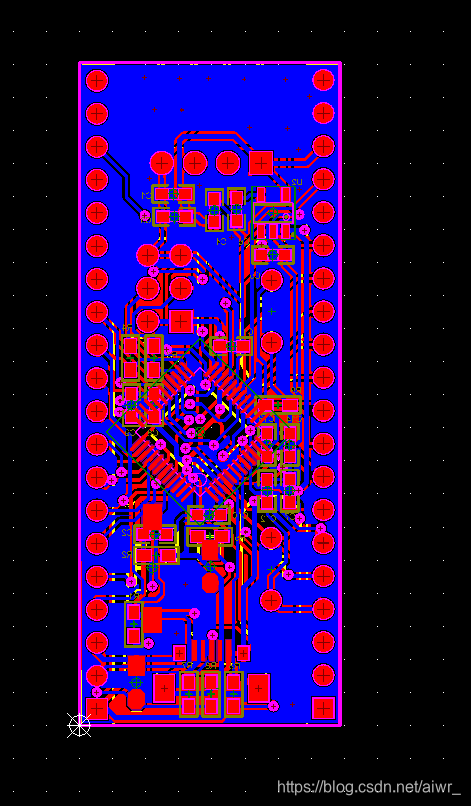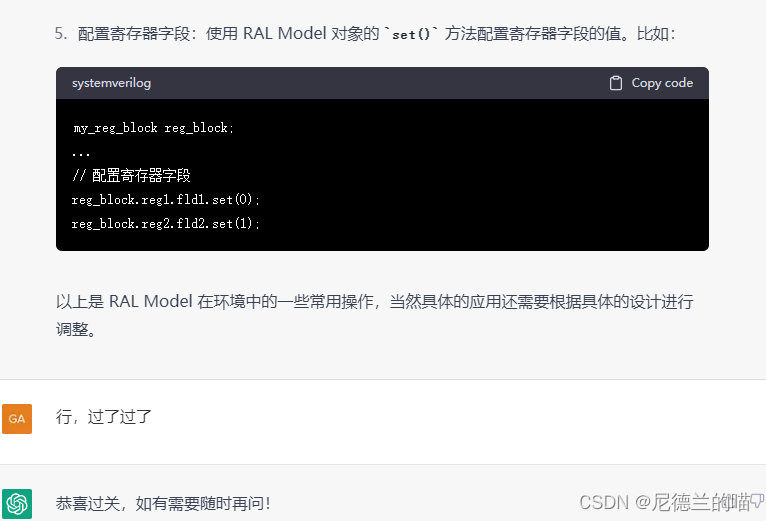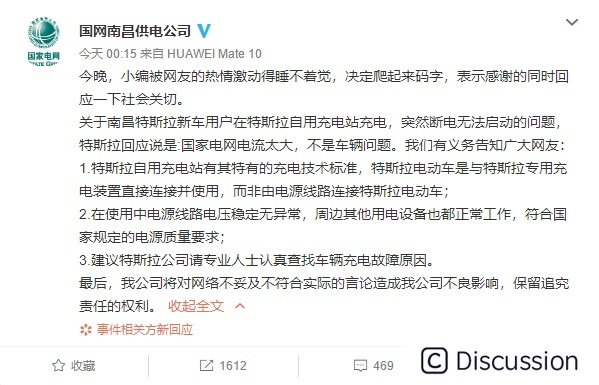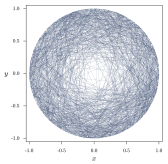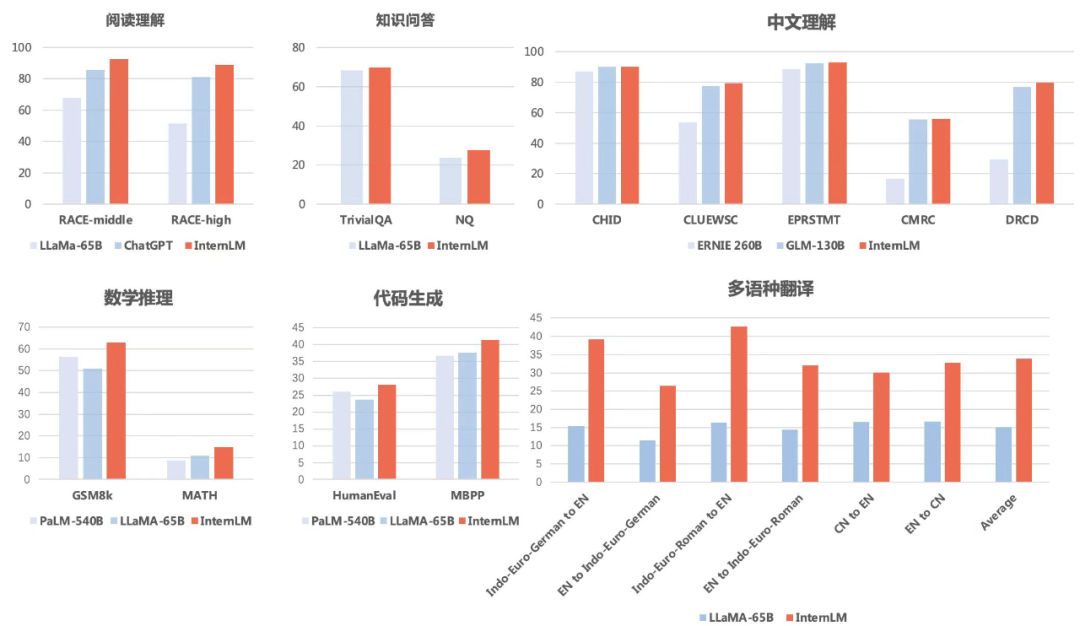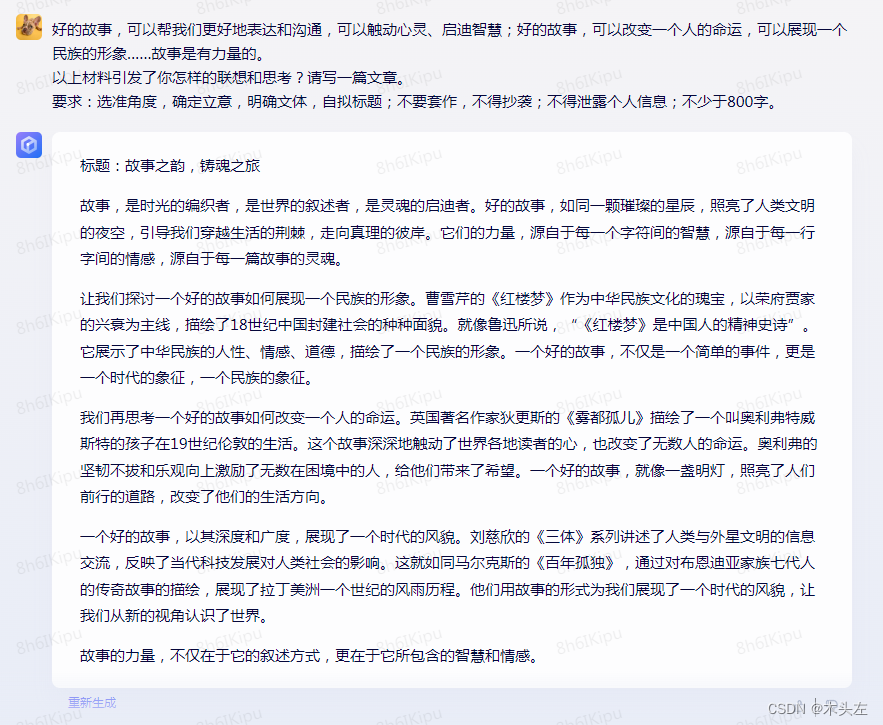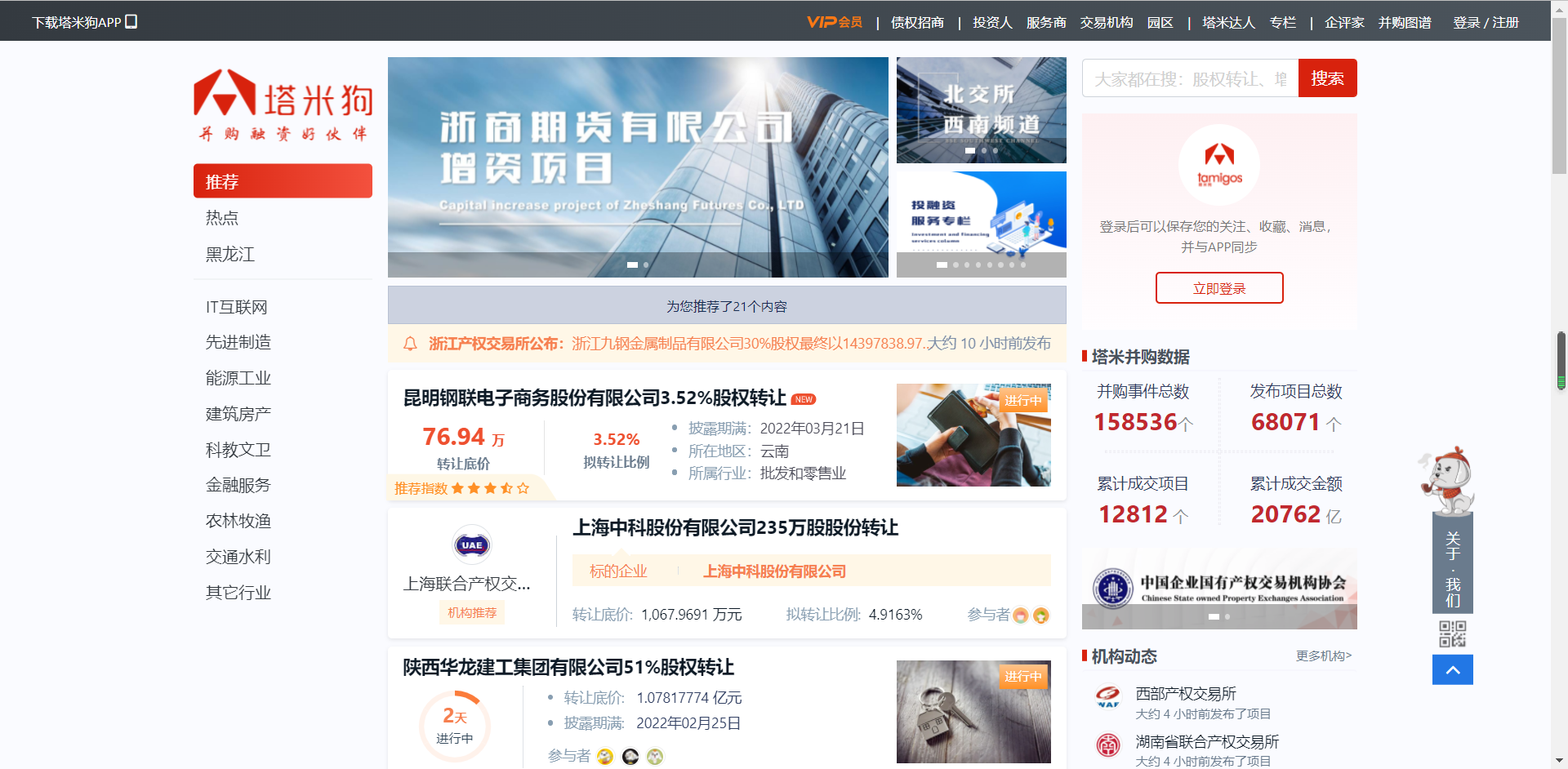文章目录
- 一、PCB工程的添加
- 二、PCB绘制
- 布局
- 自动布线
- 覆铜
- 规则检查
- 添加logo
- 三、生成BOM表和网络表
- 生成BOM表
- 生成网络表
- 四、输出为Gerber光绘文件
前言:本文接上次作业(使用Altium Designer软件绘制一个stm32最小系统的电路原理图)
一、PCB工程的添加
在之前的原理图之上添加PCB工程
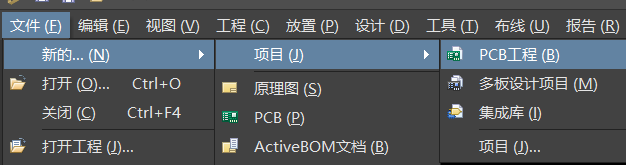
添加PCB到该工程
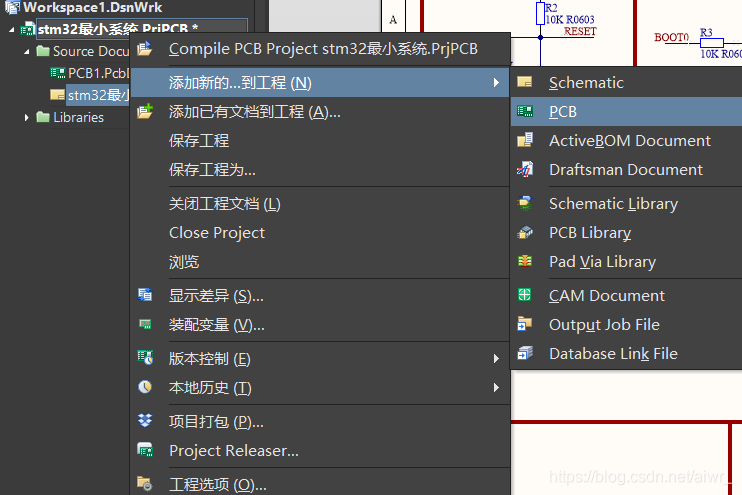
保存
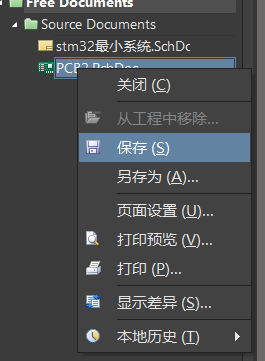
导入原理图到PCB中
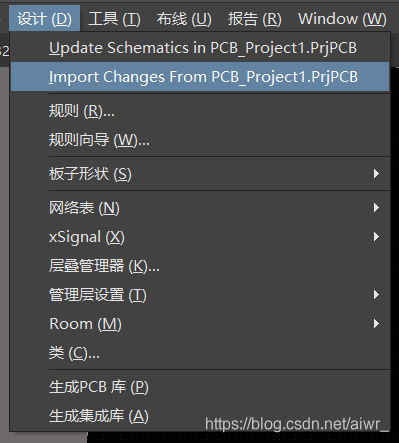
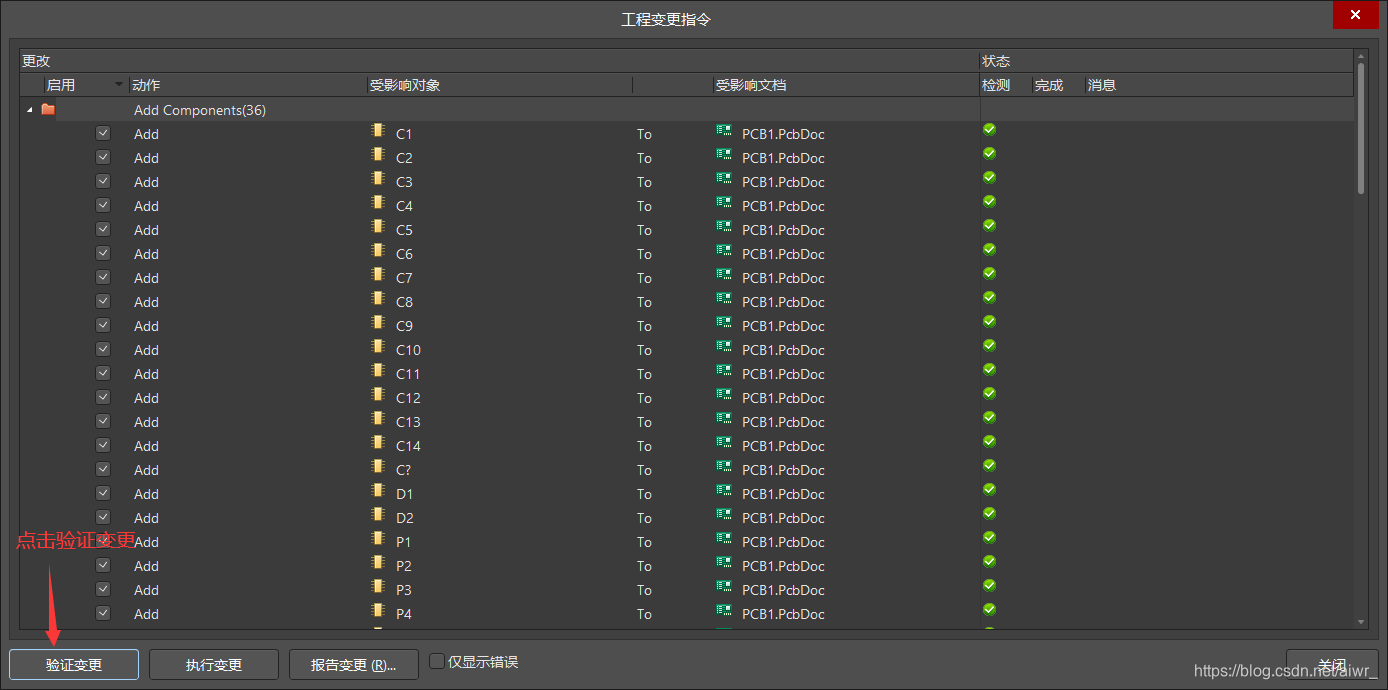
执行变更后如图:
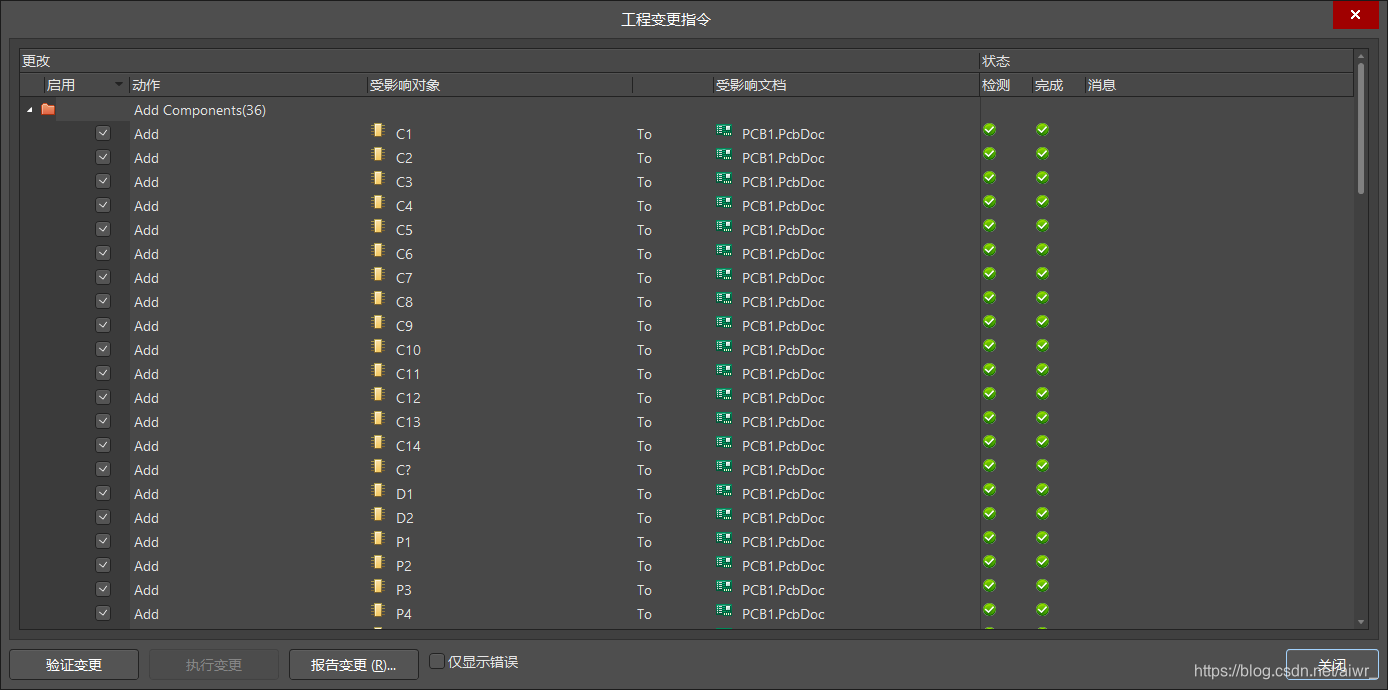 然后可以看到导入后的大致图形:
然后可以看到导入后的大致图形:
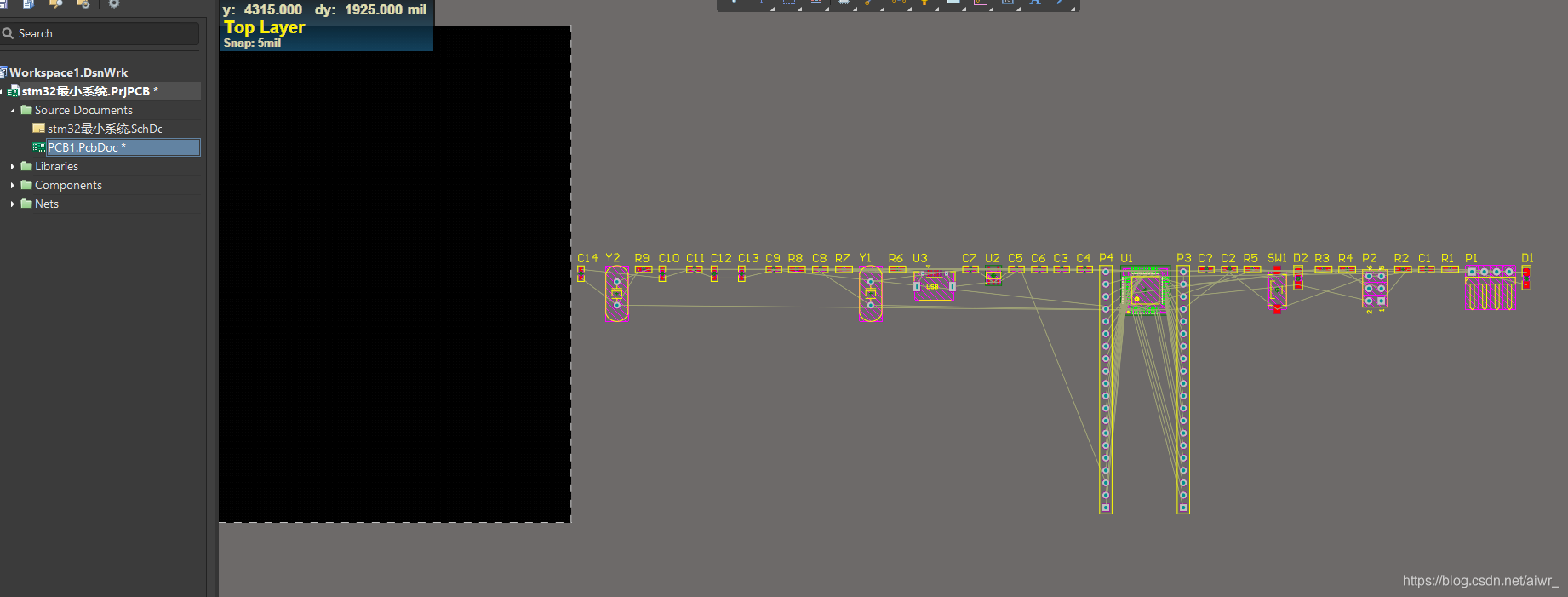
二、PCB绘制
布局
选中所有元器件之后在工具栏中点击如图所示
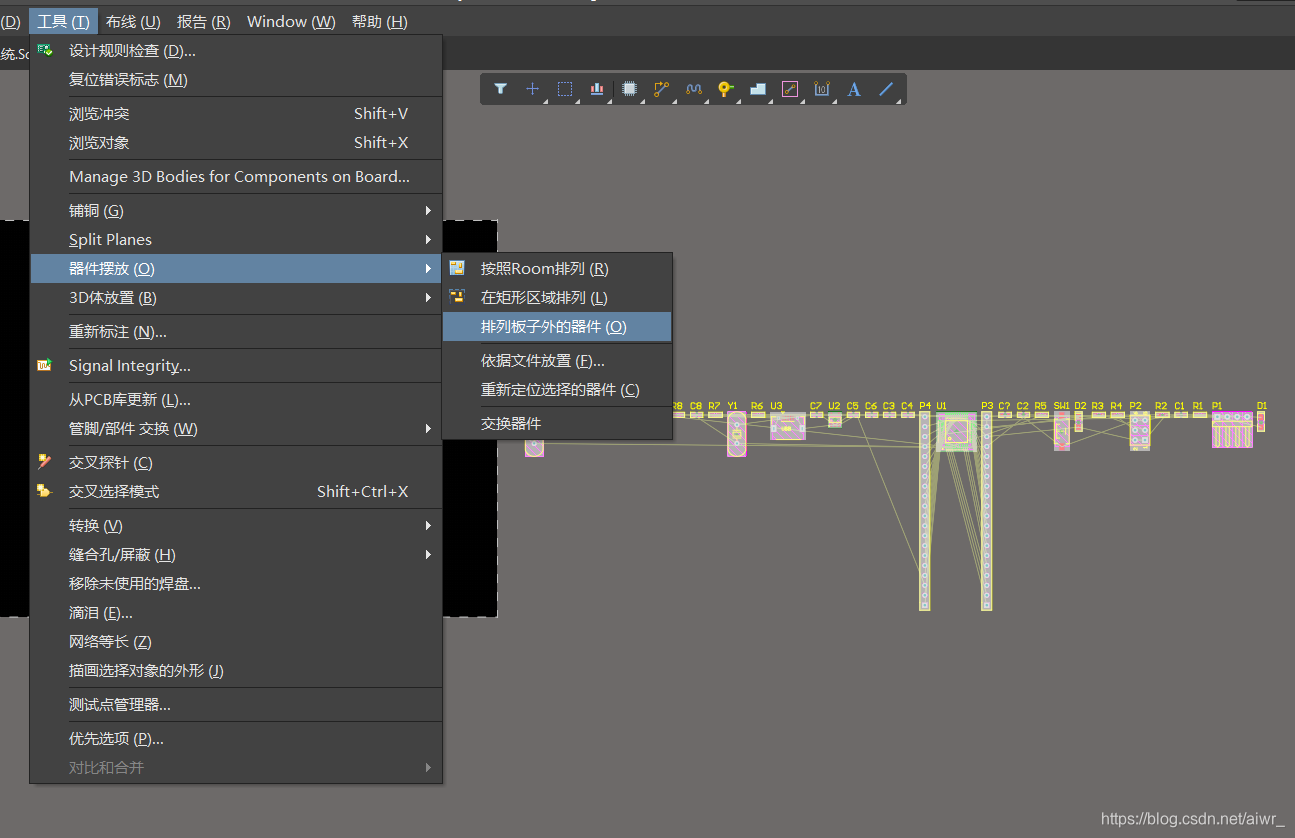
得到下图
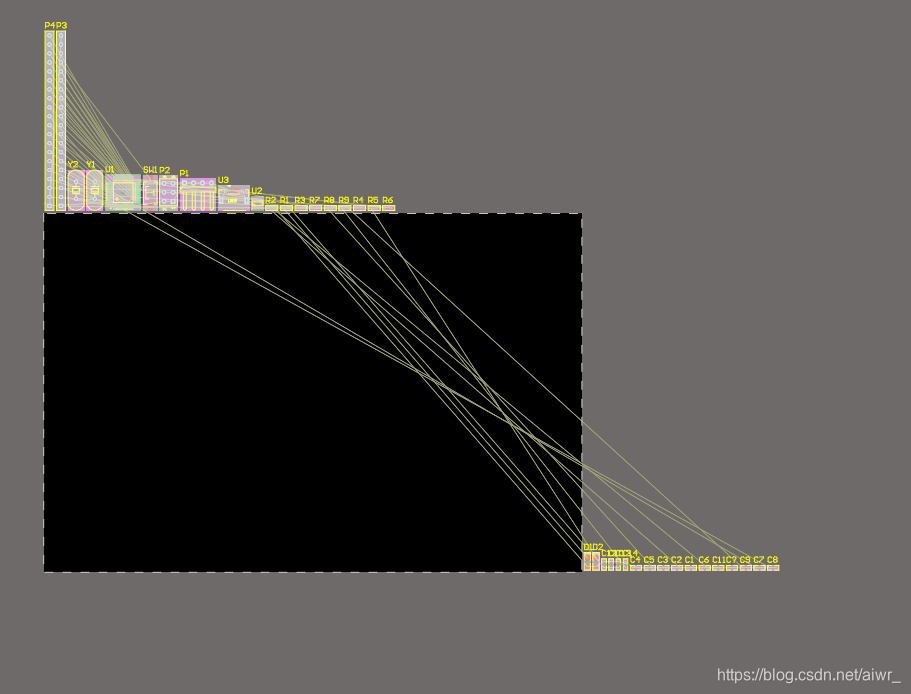
选择排针来进行框图的规划
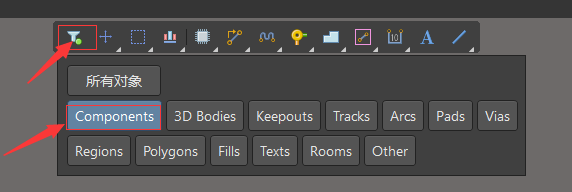
把原点放进板子里
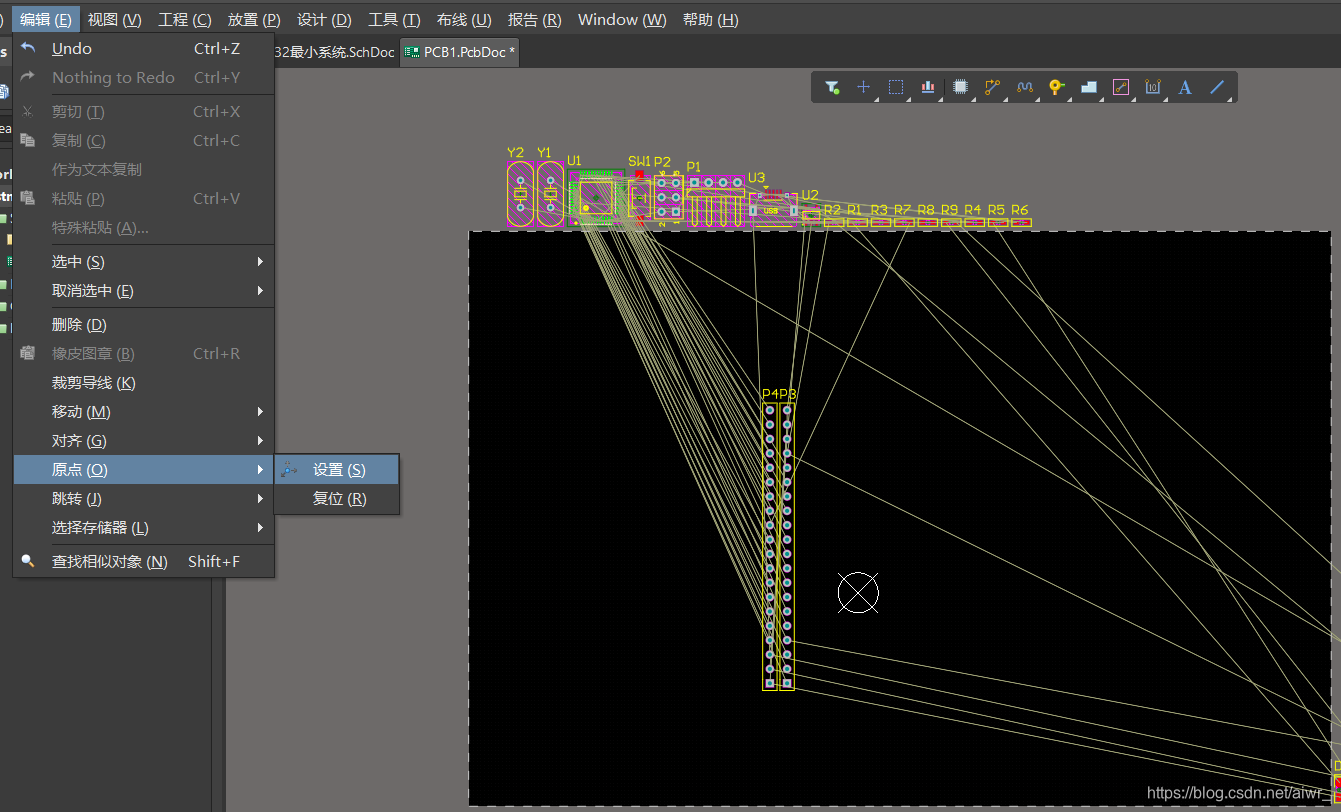
规划后的板子形状
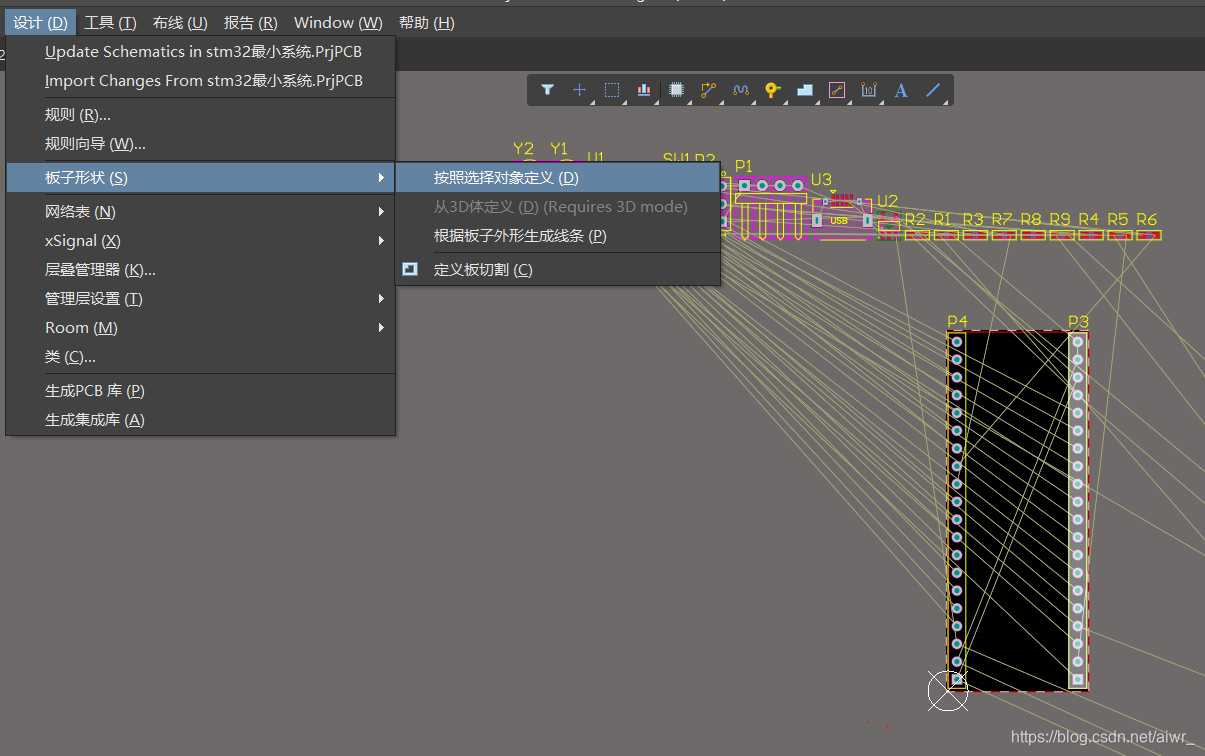
快捷键N,隐藏连接线
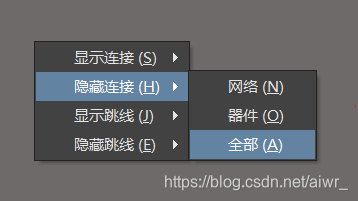
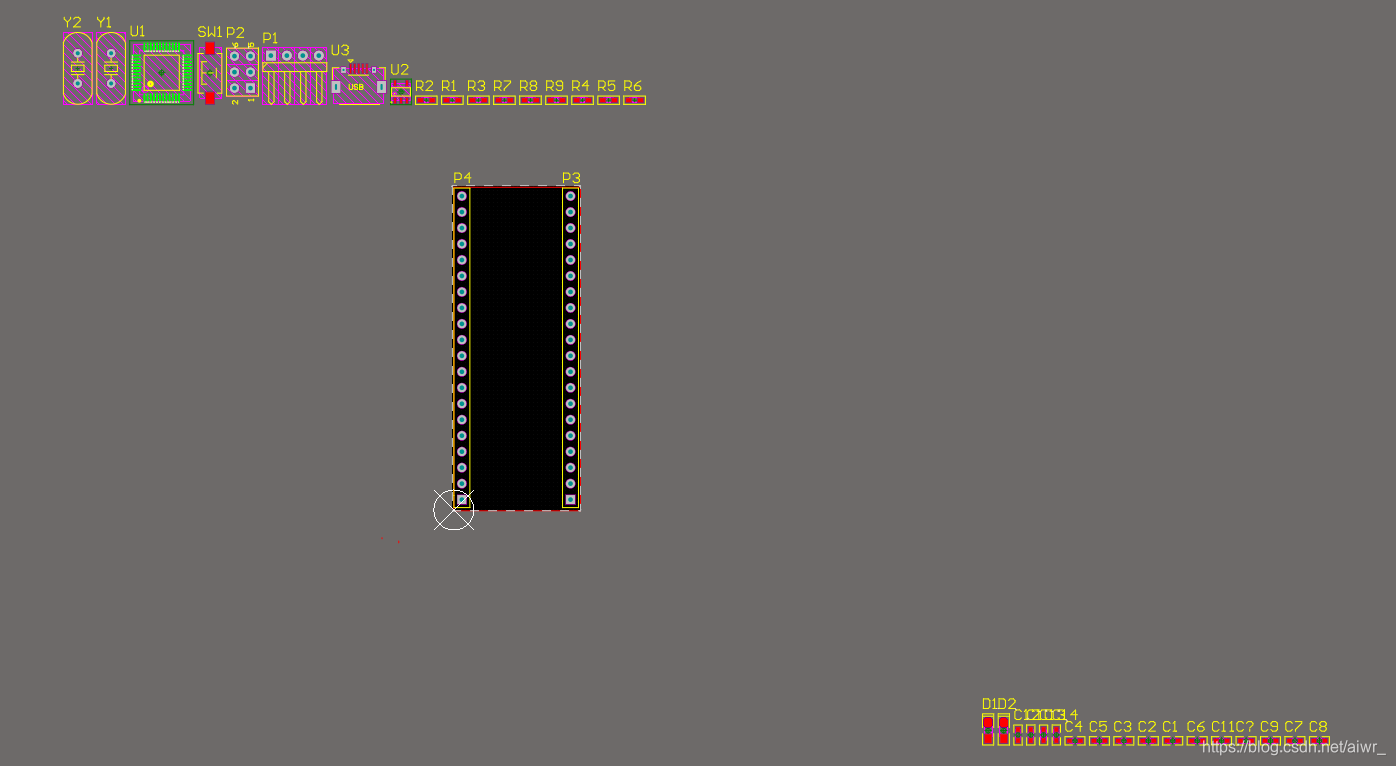
布局到如图所示时可能会出现问题:(Y2不能添加进去)

我们这里修改规则
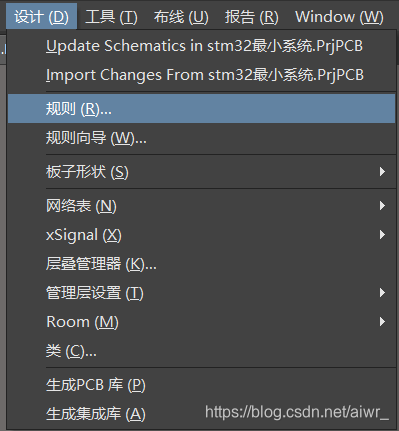
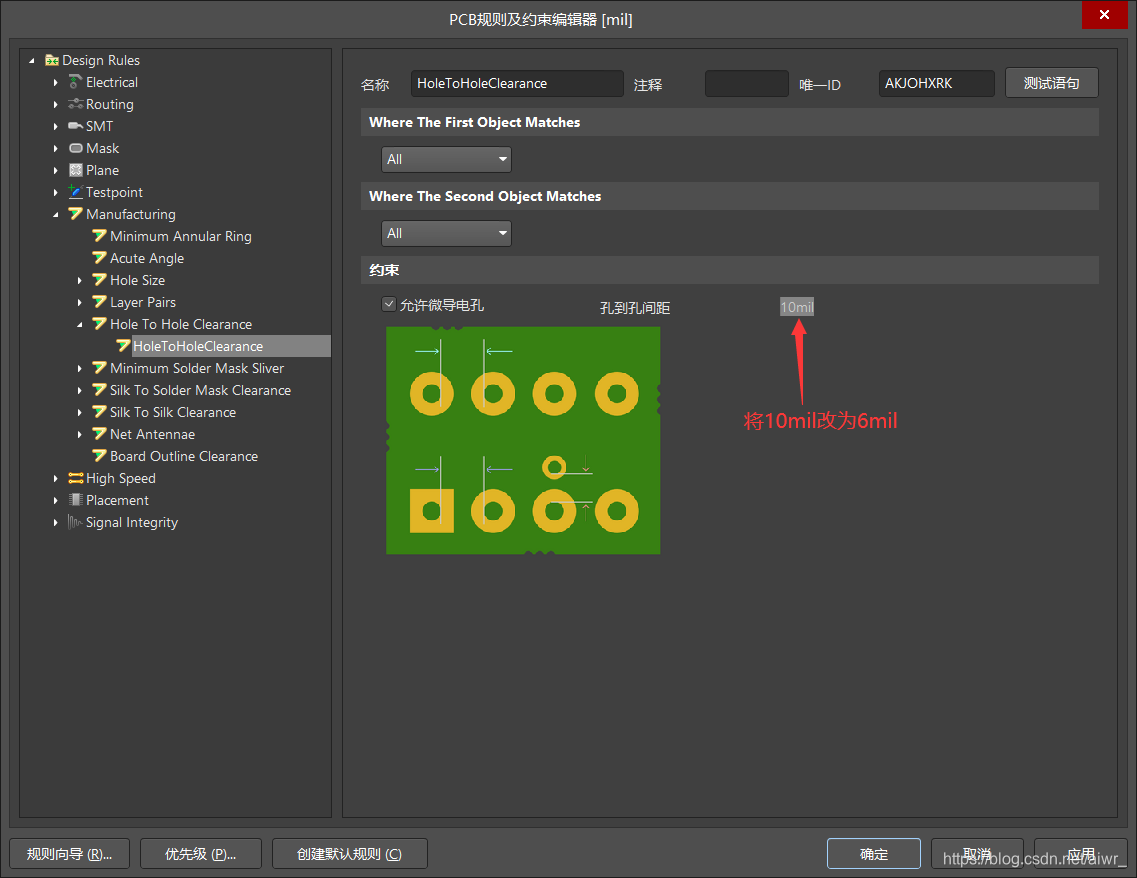

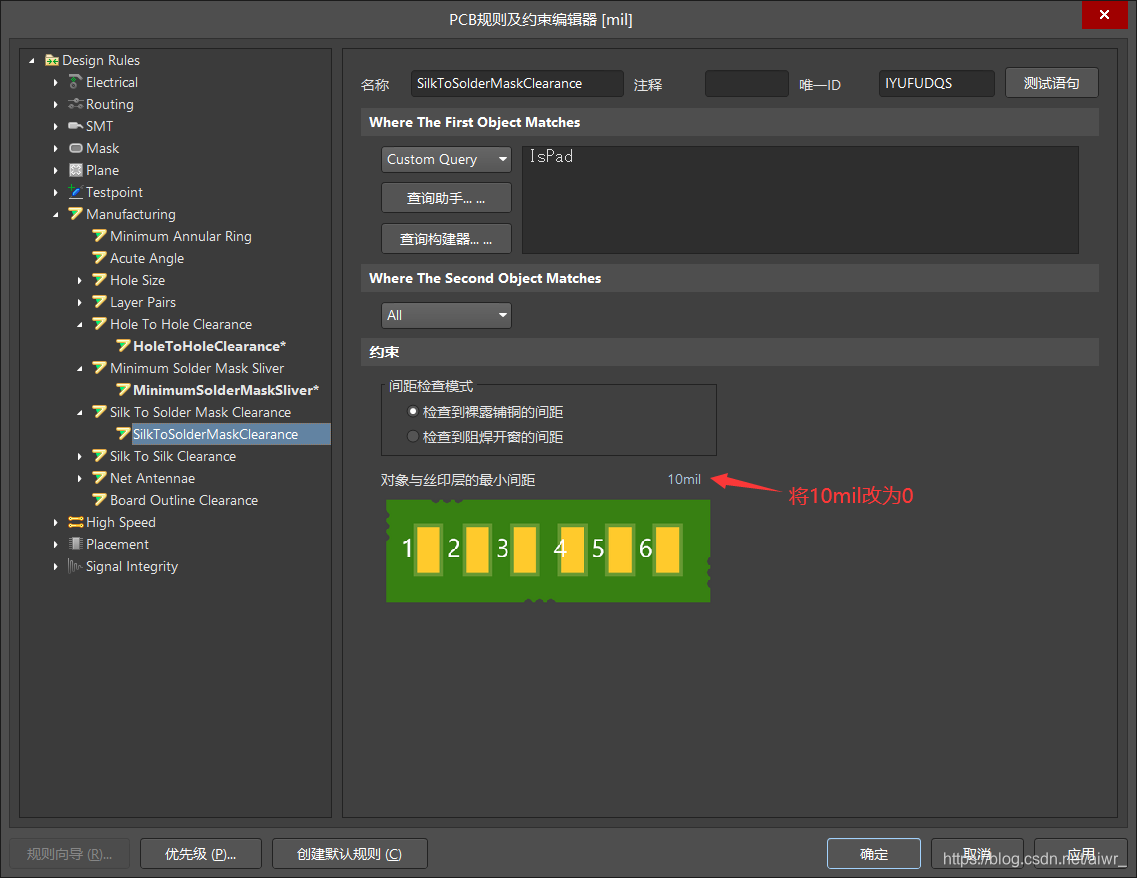
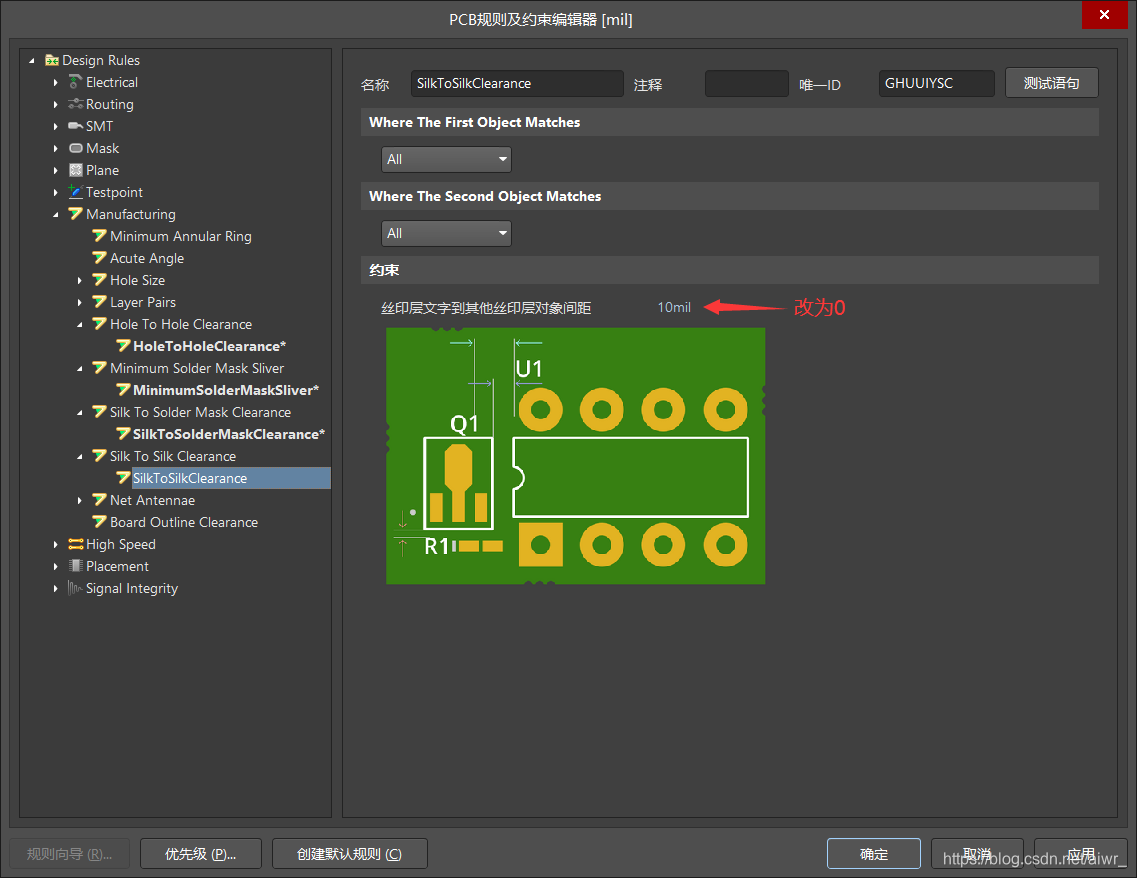
布局完成得到如图:

自动布线
自动布线规则更改:
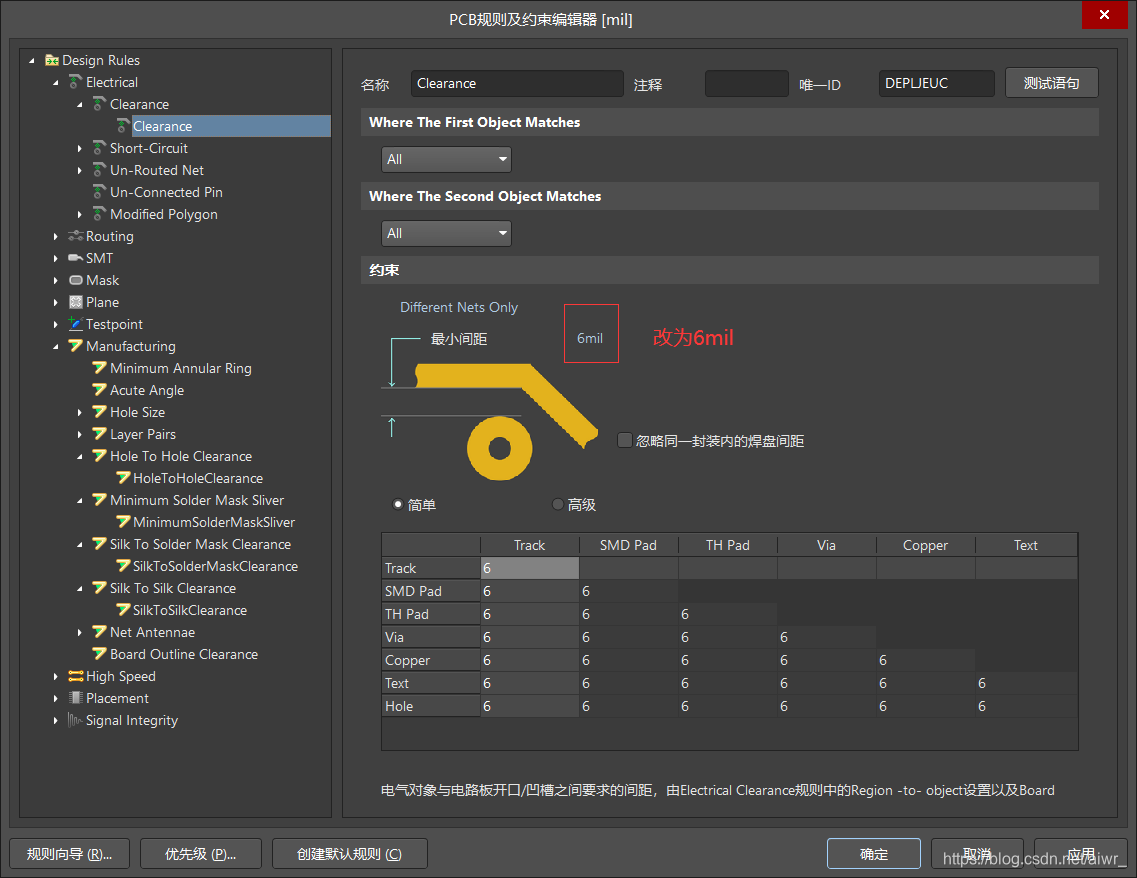
利用规则向导添加规则
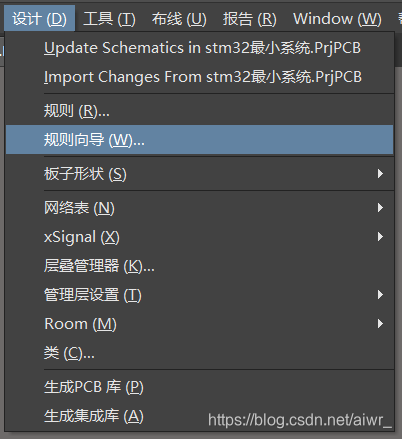
选择width Constraint

next之后选择一个网络
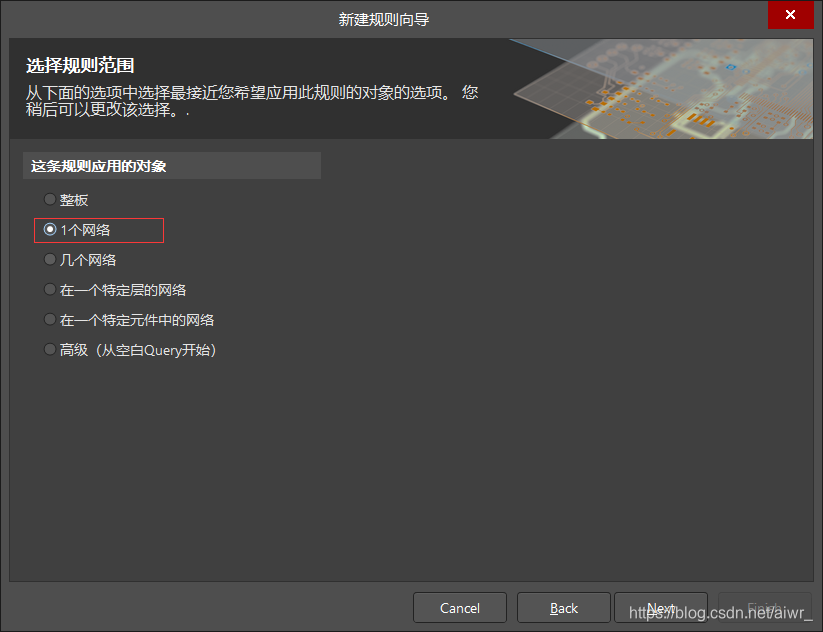
选择5v

这里的优先级时自动设置为最高,所以不用管

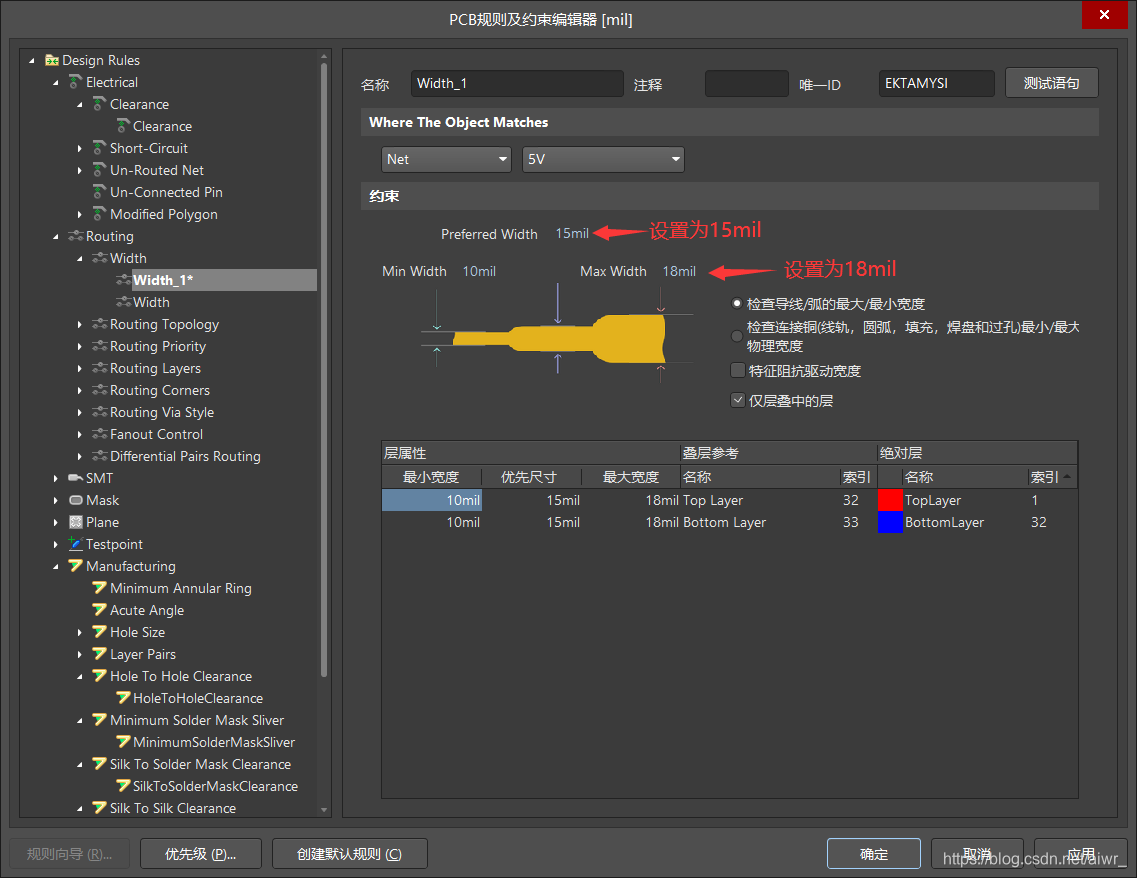
孔径设置如图
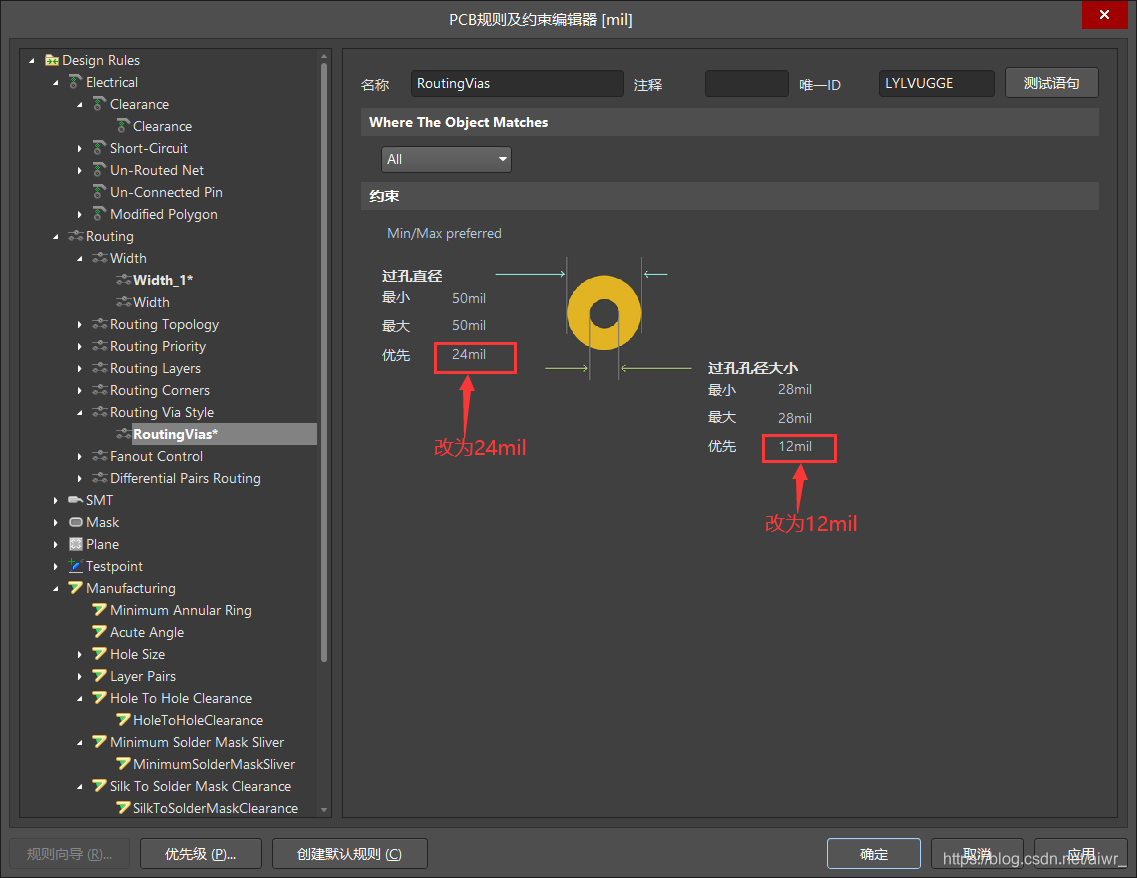
修改之后应用即可
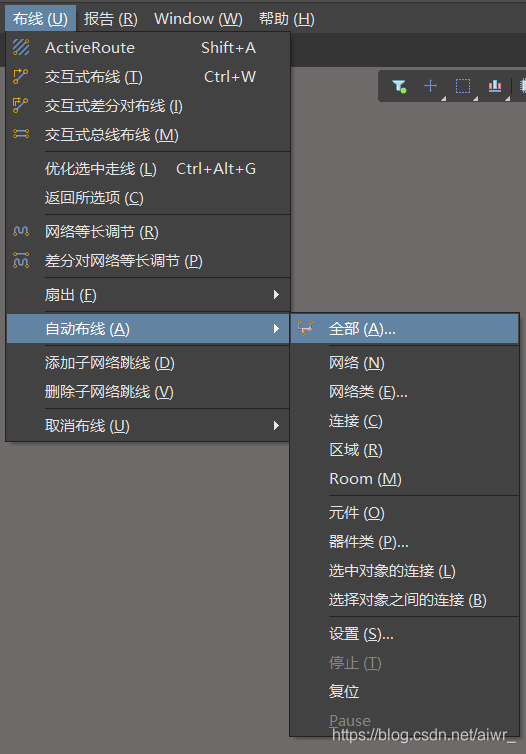 然后稍微修改即可
然后稍微修改即可
覆铜
点击如图进行覆铜(将板子整个选择)
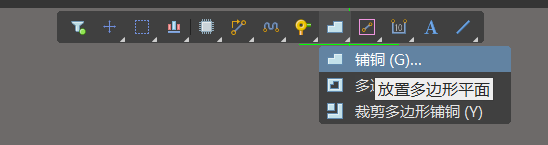
然后选择Net中的GND
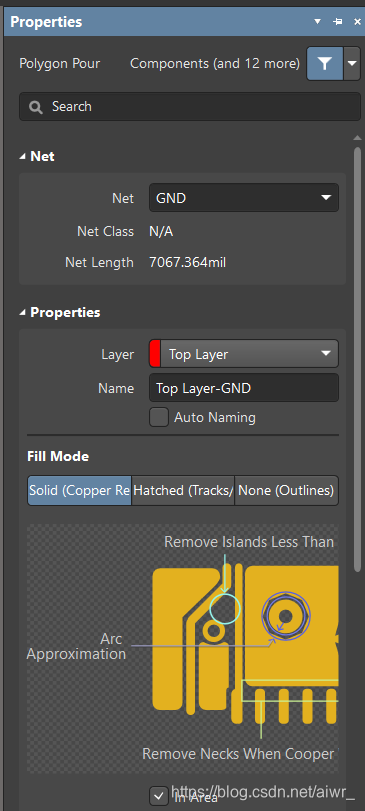
在规则里修改
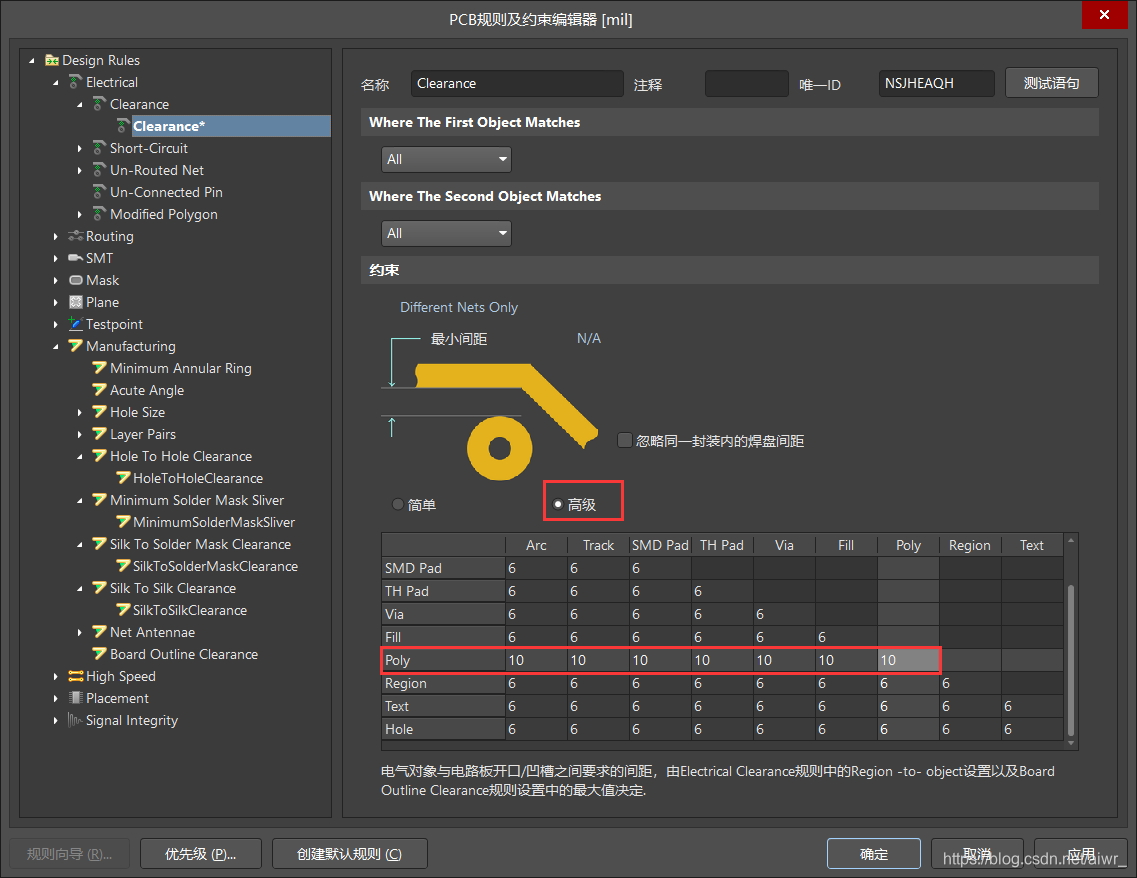
可以看到会有部分错误
这里我们将所有覆铜重铺
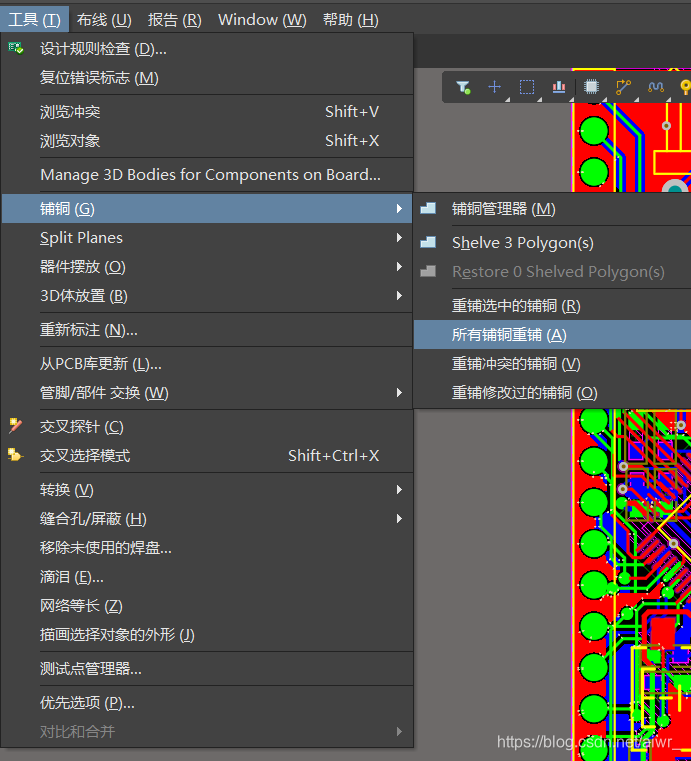
重铺后如图:
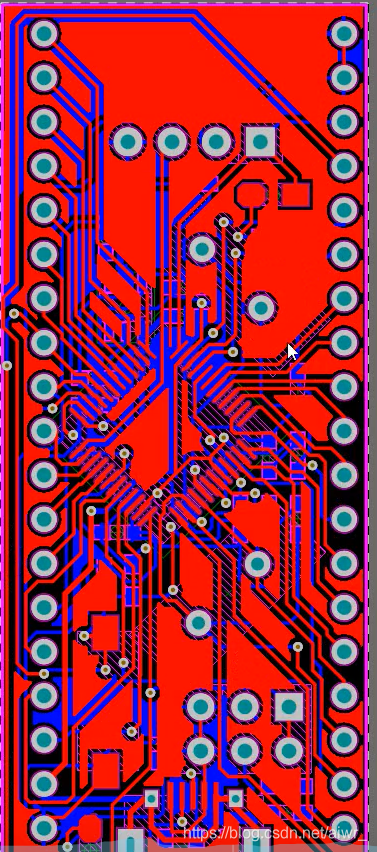
后面可能需要更改的规则
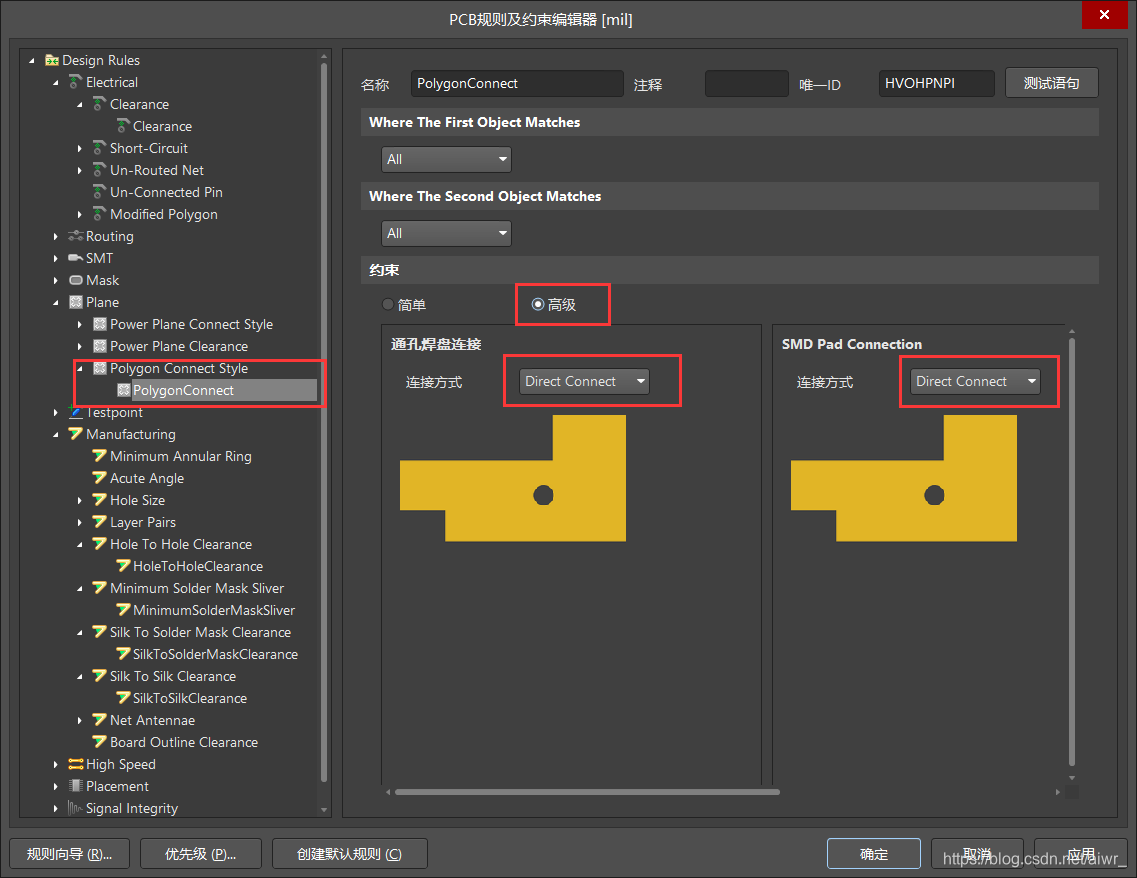
规则检查
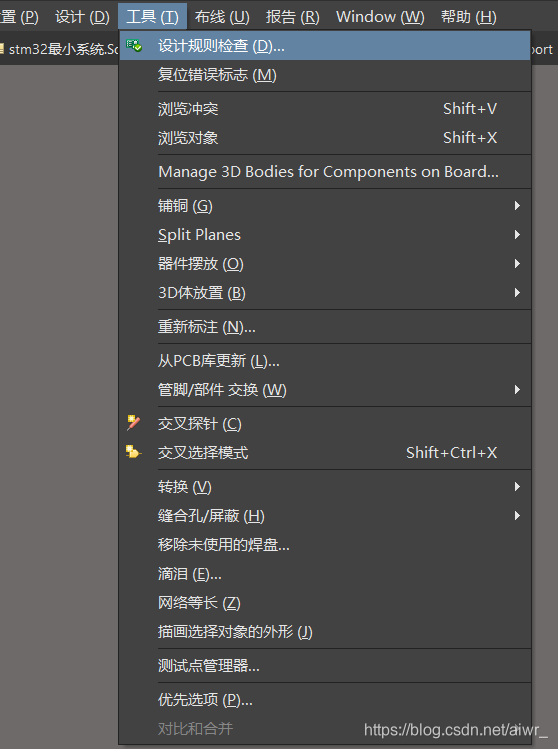
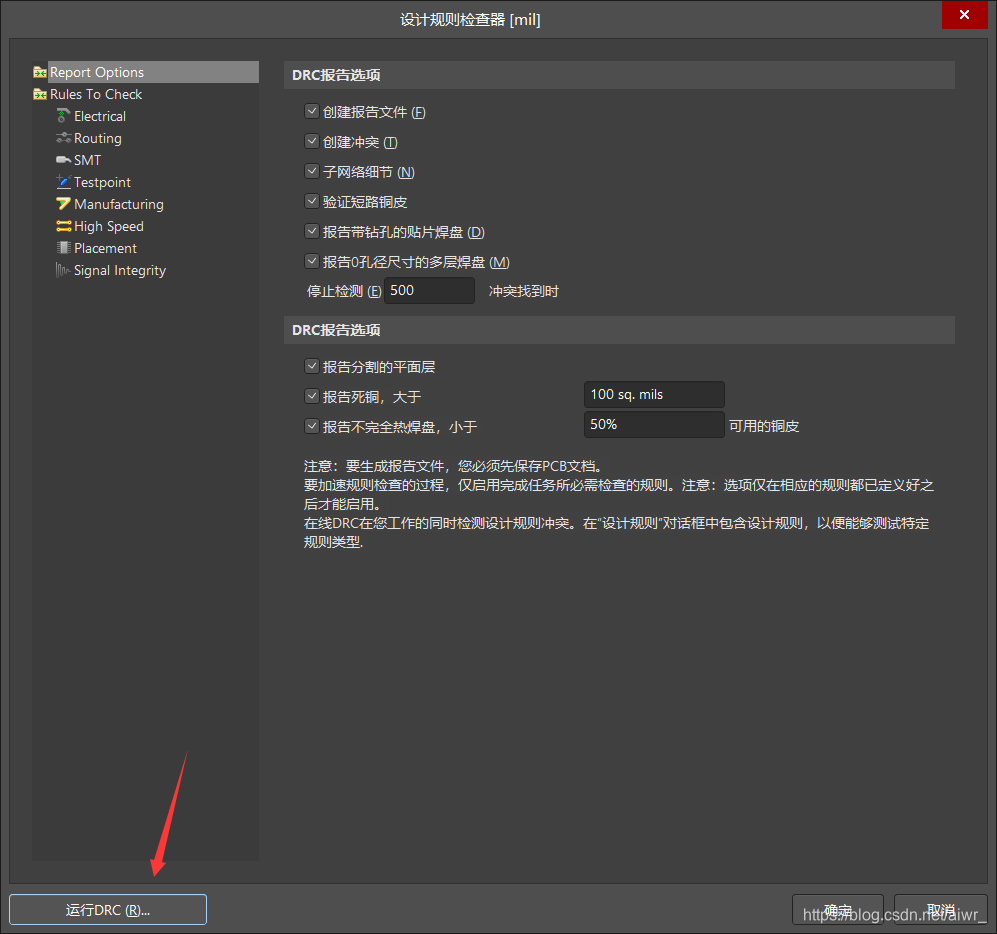
可以看到我这里是存在三个错误的
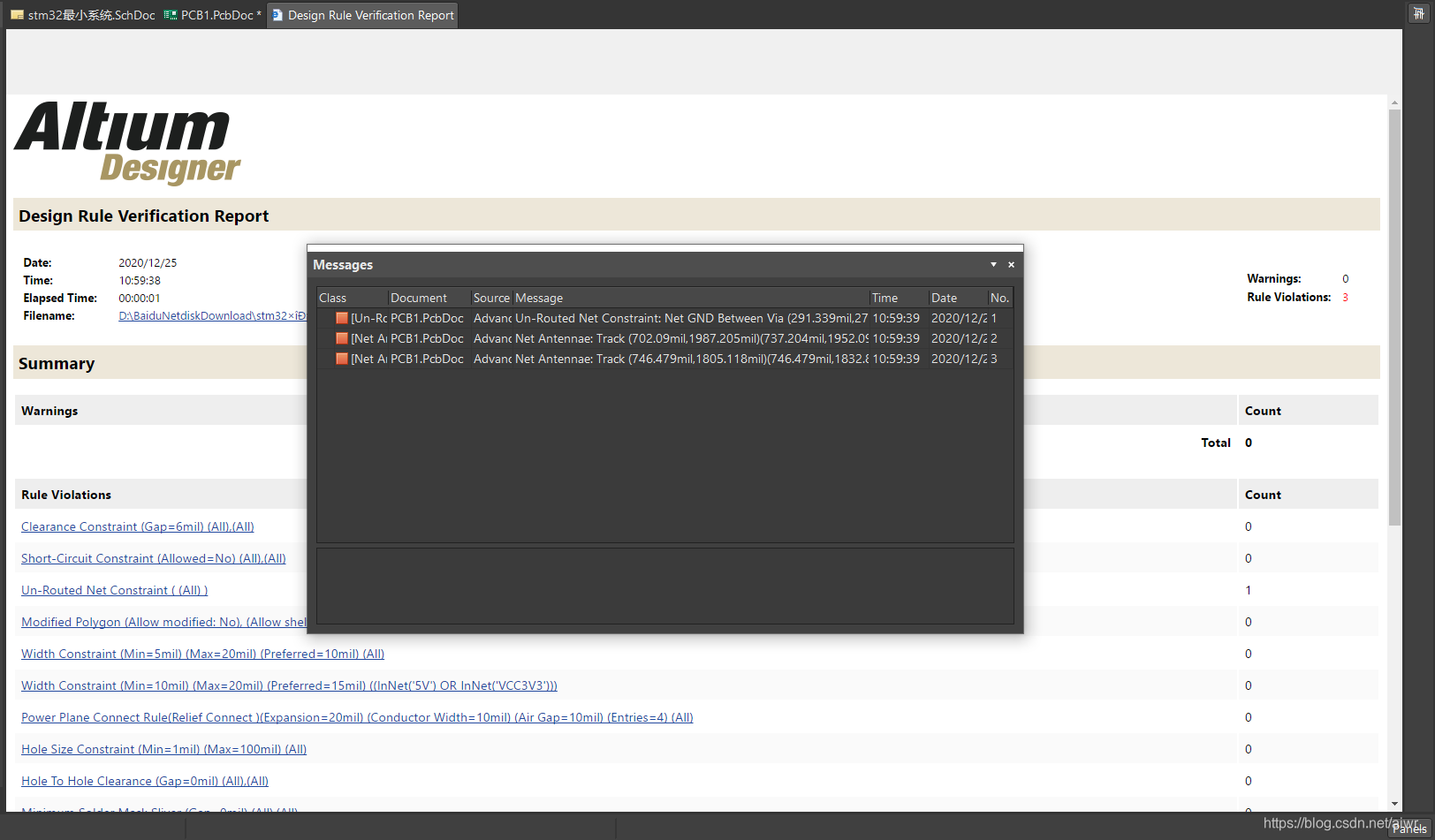
双击错误我们可以对错误的地方进行放大,再进行修改
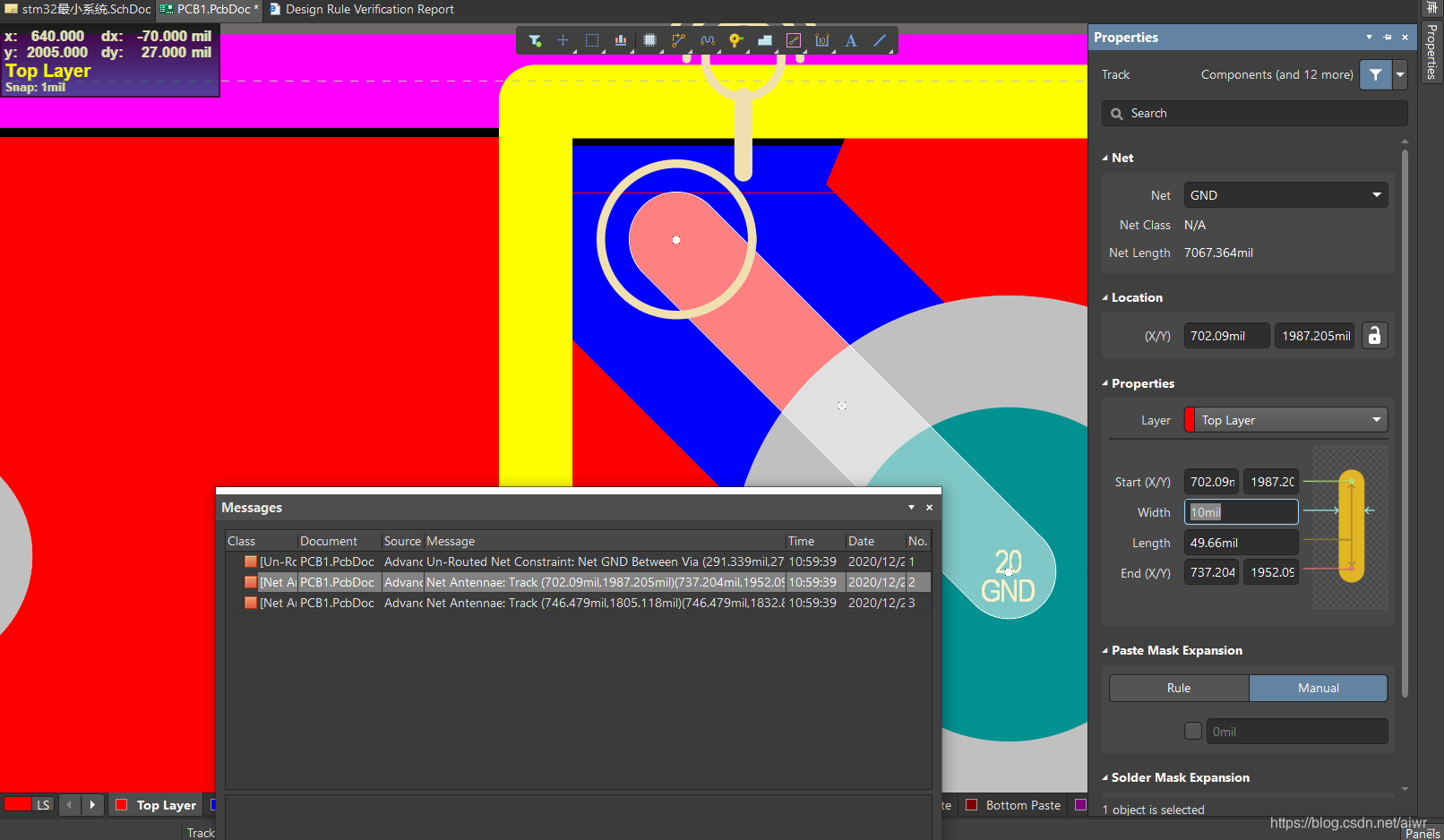
修改完成之后我们可以看到错误为零
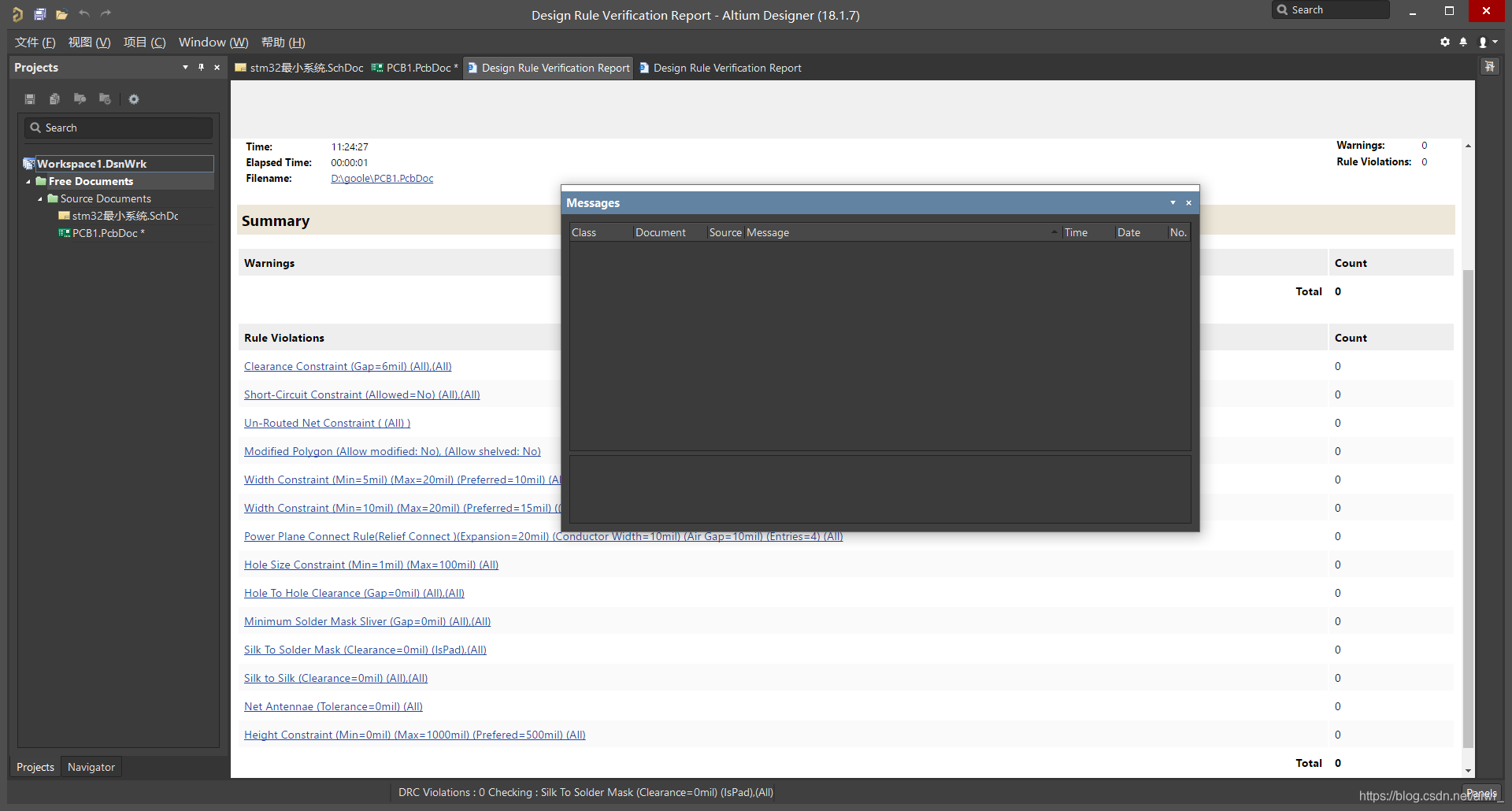
添加logo
使用画图软件自己画或者添加自己想要的图
保存时选择保存为BMP图片(单色位图)
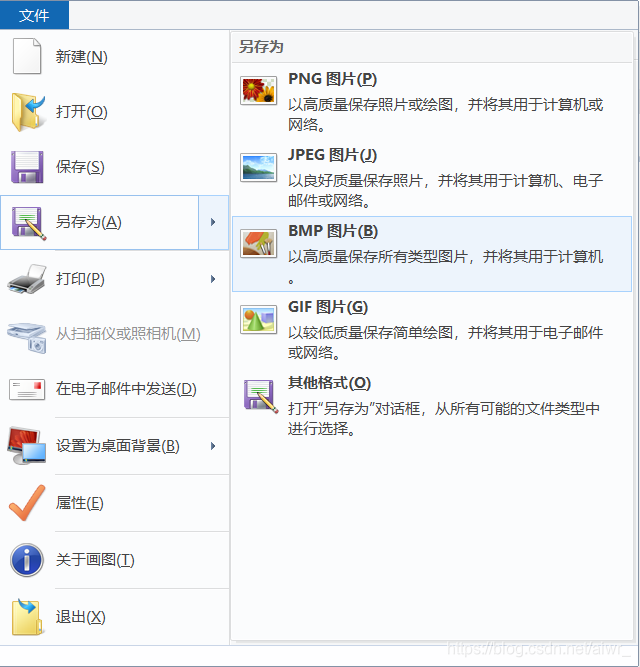

下载logo脚本
链接:https://pan.baidu.com/s/1Mc38Cjl60qlLYjoWBlsKPw
提取码:h8lz
在AD中搜索run,点击运行脚本
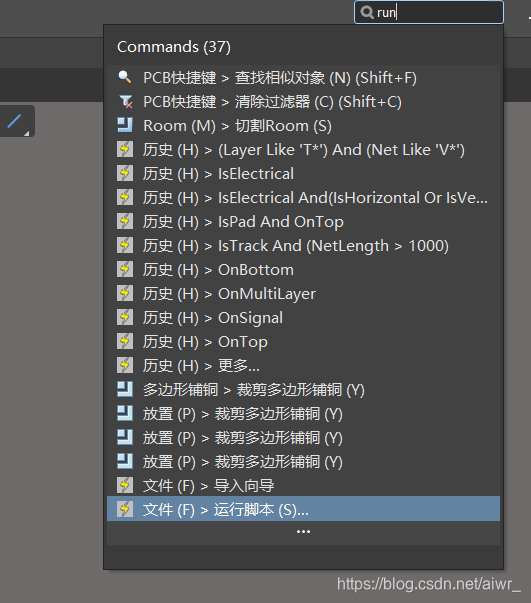
选择下载好的脚本
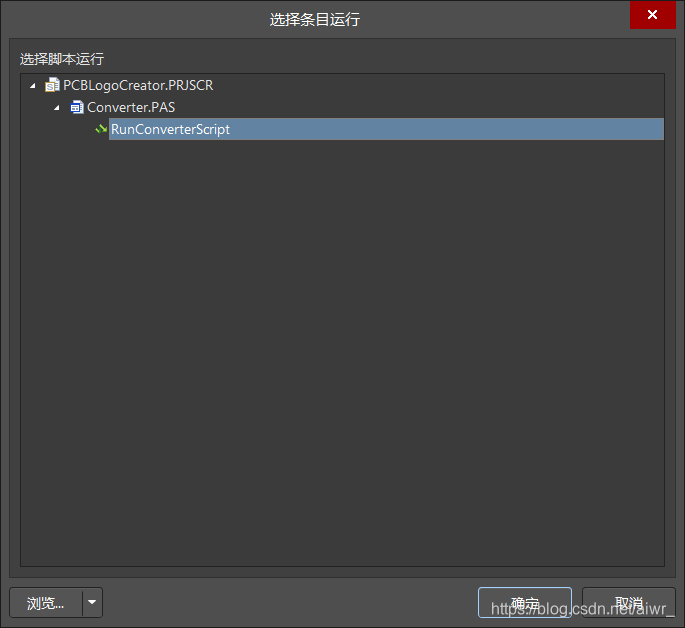
点击LOAD
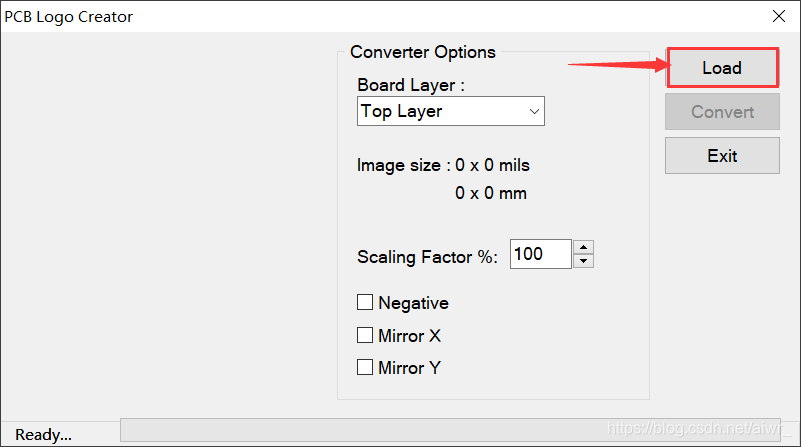
选择Top Overlay,再点击Convent
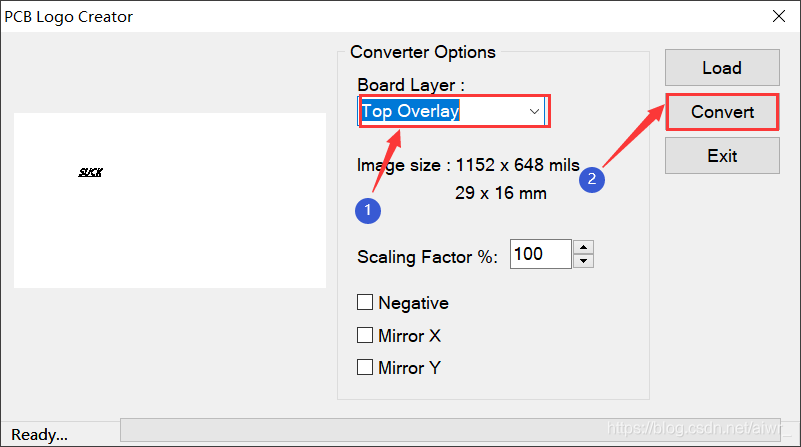
全部选择,Ctrl+C进行复制
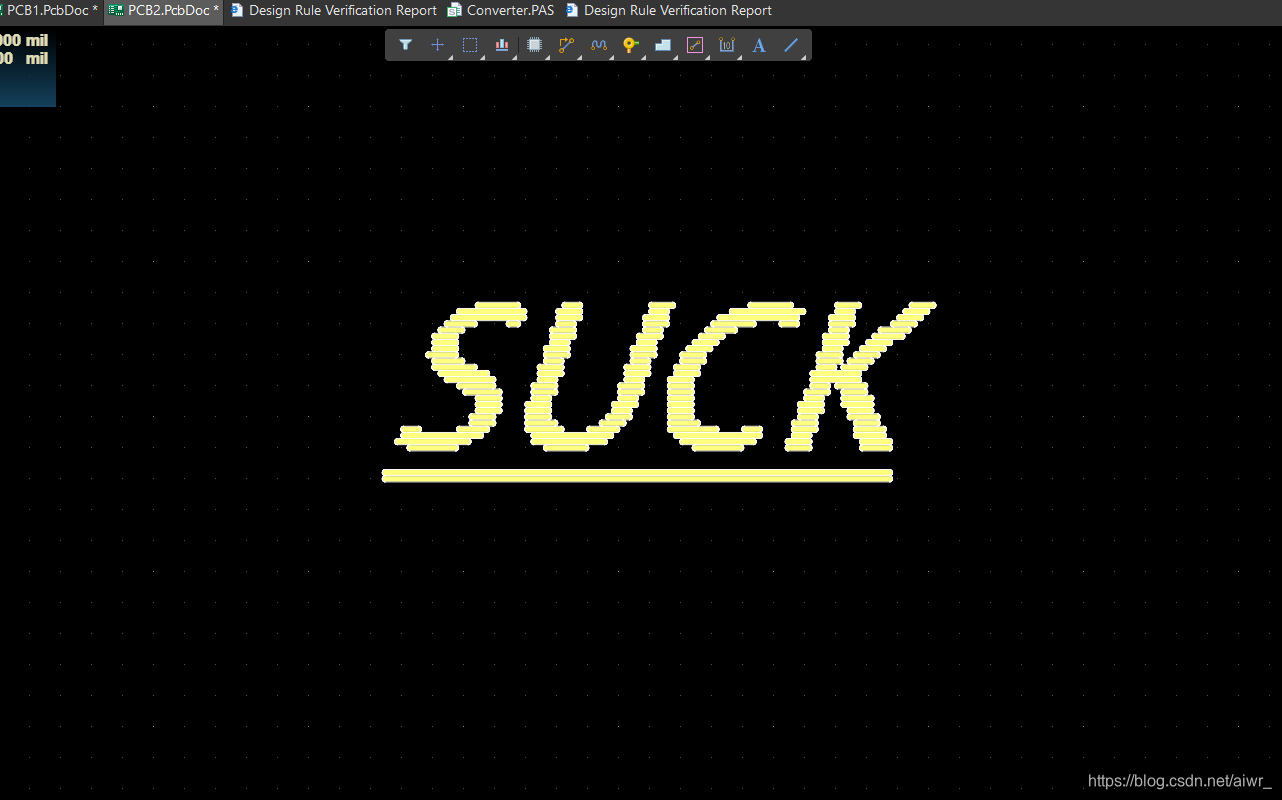
Ctrl+V复制即可


三、生成BOM表和网络表
生成BOM表
报告中选择如图
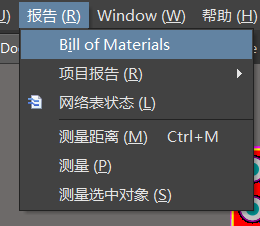
点击导出
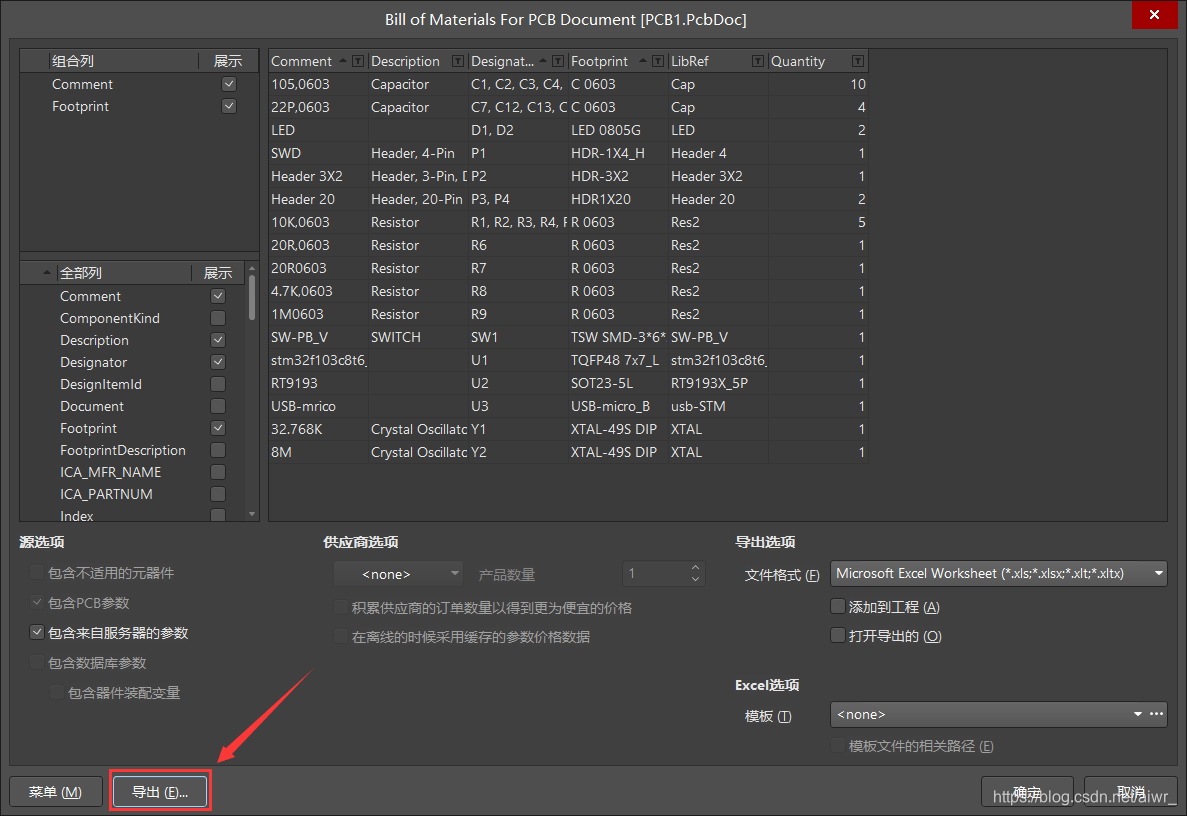
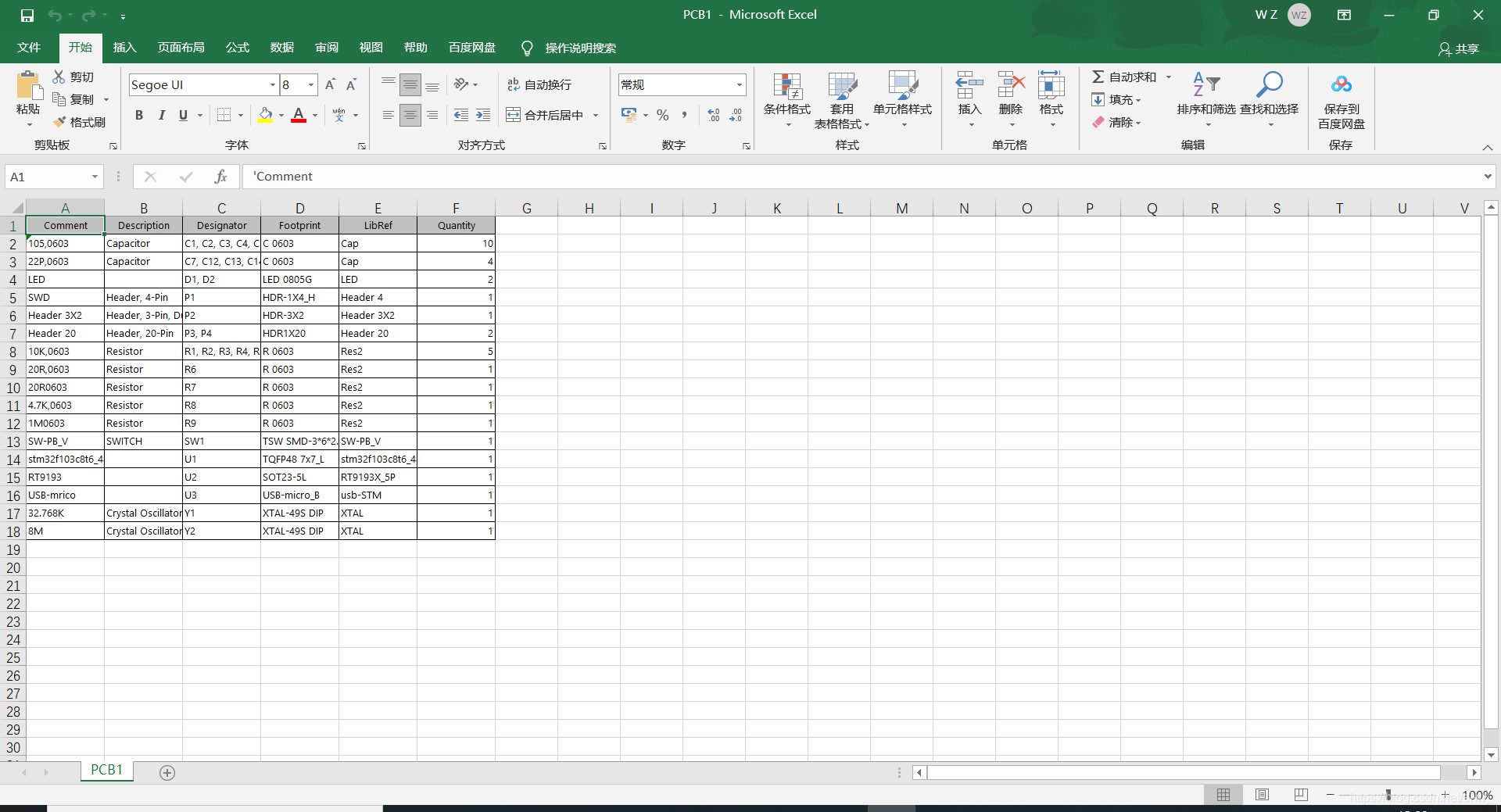
生成网络表
点击如图:
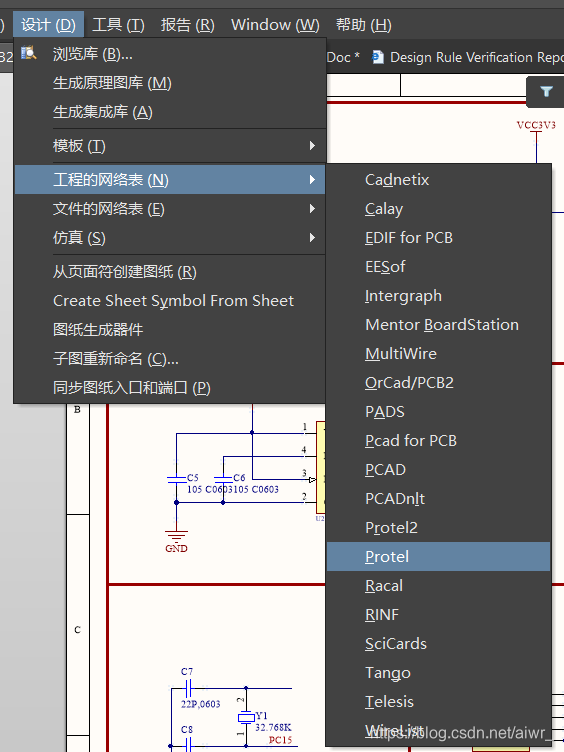
四、输出为Gerber光绘文件
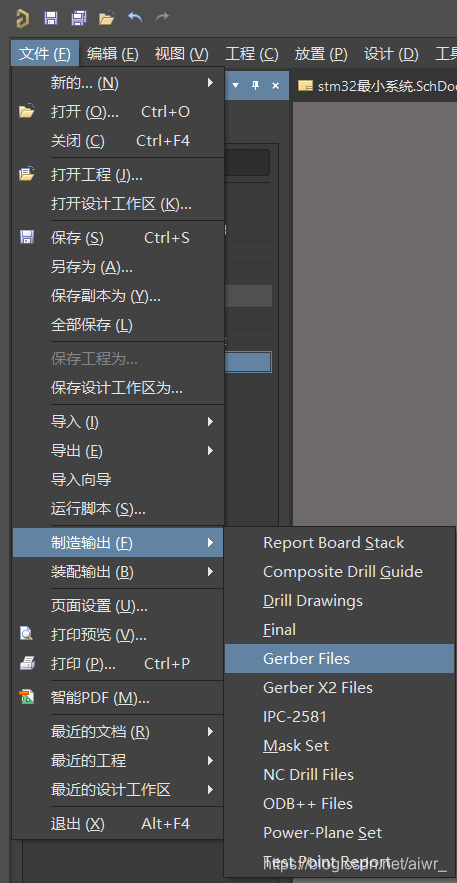
勾选
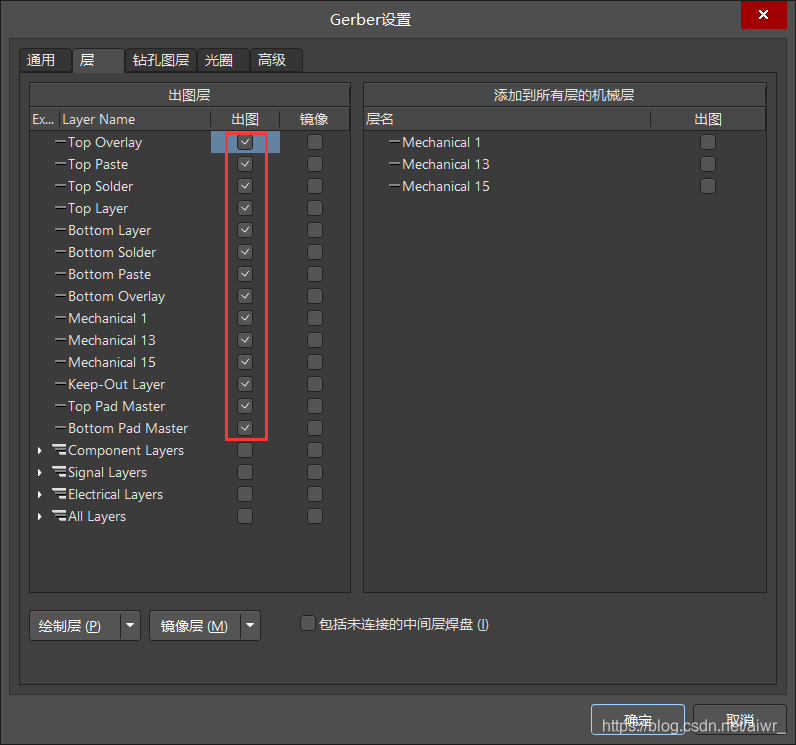
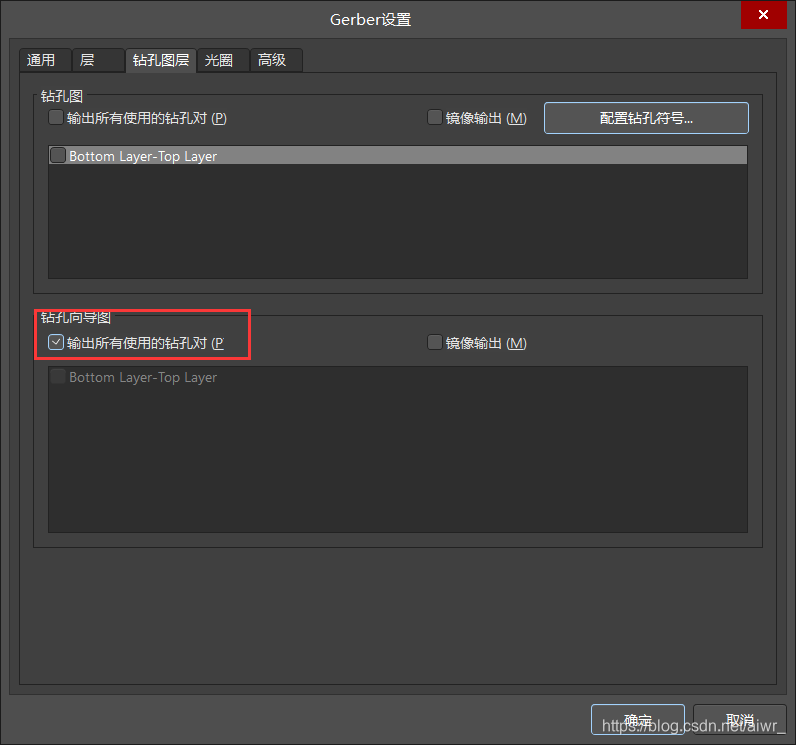
其他的不变,生成的Gerber光绘文件如图: